Problème de connexion et écran noir sur la Freebox Pop, Free à l’heure des conseils pratiques
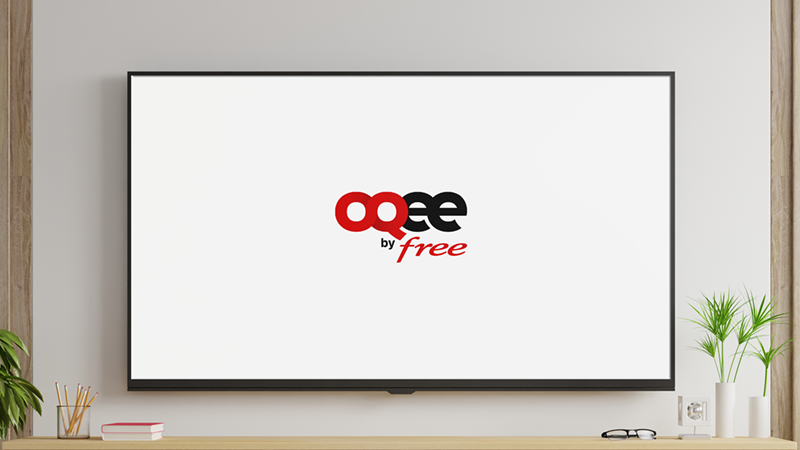
Écran noir, connexion impossible ou interface vide ? Pas de panique, Free propose quelques solutions pratiques pour résoudre les problèmes rencontrés sur Oqee sur son site dédié.
Avis aux abonnés utilisant le player Pop, si vous avez rencontré des problèmes, l’assistance Oqee vous donne les premières manipulations de base à réaliser pour les résoudre. L’opérateur propose en effet un nouveau volet “Assistance Technique”, listant des problèmes pouvant arriver et quoi faire pour tenter de les résoudre.
Vous pouvez retrouver cinq sujets sur cette page dédiée, abordant plusieurs problèmes mais également un outil bien pratique que nous vous avions déjà présenté : l’application Diagnostic Freebox. Il s’agit cependant de conseils assez simples, si le problème persiste, vous devrez vous tourner directement vers l’assistance, soit sur Twitter soit sur ce même site web, dans l’onglet communauté.
Il est par exemple évoqué le cas d’une connexion impossible sur le Player Pop. L’opérateur vous rappelle alors les trois règles pour accéder à Oqee sur votre Freebox :
- Vous devez être connecté au réseau Free de votre abonnement Freebox. Vous ne pouvez pas, par exemple, vous connecter via un opérateur tiers en WIFI ou bien sur un point d’accès mobile en 4G
- Tous vos équipements réseaux doivent être configurés en IPv6, ce qui est le cas par défaut si vous utilisez une Freebox ou un répéteur Freebox. Vérifiez bien vos équipements tiers type répéteur WIFI, routeurs, CPL, etc., qui peuvent parfois être mal configurés ou ne pas être compatibles avec l’IPv6.
- Si vous avez modifié la configuration de votre Freebox dans Freebox OS , vérifiez que vous n’ayez pas activé des réglages incompatibles avec l’IPv6 (DHCPv6, délégation de préfixe IPv6, …).
D’autres problèmes gênants peuvent subvenir, notamment la possibilité d’un écran noir (ou bleu) sur votre écran, avec une interface vide. Si c’est le cas, veillez à bien vérifier que votre serveur Freebox est correctement raccordé au téléviseur et que les connecteurs sont bien enfoncés. Puis testez un autre câble HDMI. Si le souci persiste, il vous est alors conseillé d’appuyer longuement sur le bouton Marche/arrêt de votre télécommande puis sélectionner Redémarrer, et si cela n’a pas suffit, faites un redémarrage manuel du server Freebox directement depuis le boîtier.
Un cas un peu plus précis, mais assez gênant également : la page d’accueil s’affiche bien mais la chaîne que vous essayez d’atteindre affiche un écran noir. L’assistance vous conseille alors de vérifier si toutes les chaînes sont impactées. Si ce n’est pas le cas, il doit s’agir d’une perturbation ponctuelle de la chaîne sélectionnée. Vous pouvez alors tenter de redémarrer votre player en suivant la démarche expliquée ci-dessus, puis le Server si le problème persiste.
Certains bugs peuvent être corrigés via des mises à jour de votre application. Il vous faudra alors vérifier si vous possédez bien la bonne version d’Oqee sur le player. Pour cela, rendez vous dans “Réglages” depuis votre profil de compte OQEE au niveau de votre avatar puis descendez tout en bas dans le menu : vous verrez apparaître le numéro de version de l’application. Pour rappel, pour mettre à jour Oqee il suffit de redémarrer le player, mais certaines versions peuvent être en déploiement progressif, il faudra alors attendre quelques jours avant d’en bénéficier.